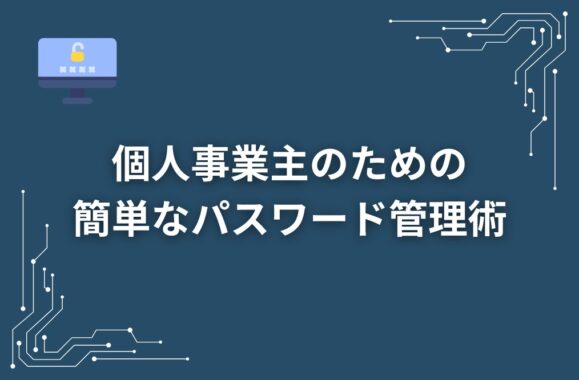PPAP問題とは?政府が廃止した経緯を詳しく解説!
2023.9.11
ボットウイルスの危険性について解説!自分のパソコンが勝手に犯罪に使われているかも?
2023.10.10無線ルーターの種類と選び方について詳しく解説!

そもそもルーターって何?どんな役割があるの?
ルーターとは、複数のネットワーク機器をインターネットに接続する役割を担う機器のことです。
インターネットに接続するためには、ネットワーク機器にそれぞれ割り当てられるIPアドレスが必要になります。
しかしプロバイダー会社は1契約で1つのIPアドレスしか発行を行わないため、ルーターを使うことで接続されているネットワーク機器にネットワーク内の新たなIPアドレスを発行することで複数のネットワーク機器がインターネットに繋がることを可能にします。
そのためパソコンやスマートフォン、タブレットなど複数のネットワーク機器を使用する場合は、ルーターが必須なアイテムになります。

無線ルーターとは?
無線ルーターとは、Wi-Fiルーターとも呼ばれており、Wi-Fi対応機器であればをLANケーブルを繋ぐことなくインターネットに接続をすることができます。
ワイヤレスで通信を行うことができるため、Wi-Fiの電波が届く範囲であればどこにいてもインターネットを利用できます。
近年は、パソコンだけではなく家電をインターネットに繋げるIoTが普及しているため、無線ルーターの需要はますます高まっています。
無線ルーターは必要?
無線ルーターが必要かと問われれば、使用する環境に応じて必要かどうか変わってきます。
例えばデスクトップ型パソコン1台を使用していて特にWi-Fi接続するデバイスがなければ無線ルーターは必要ありません。
しかし現在は、スマートフォンやインターネットテレビの普及や使い勝手の良いノート型パソコンの利用が大半を占めていることから必要なケースの方が多くなっています。
結論、無線ルーターを使うことで得られるメリットは多く、利用環境にもよりますが必要と言えるでしょう。
無線ルーターのメリットとデメリット
《メリット》
・ネットワーク機器のレイアウトを自由に配置することが可能
・複数のWi-Fi接続対応機器に対してインターネット接続ができる
・スマホの通信量を消費せずインターネット利用が可能
・モバイル回線と比べると高速通信であるため、大容量データのダウンロードもスムーズにできる
《デメリット》
・有線接続に比べると接続の安定性に劣る
・電波範囲に限りがあるため場所によっては、ネット環境が不安定
・有線接続と比べるとセキュリティが脆弱である
・無線ルーターの購入費用が発生する、購入後も経年劣化による機器の買い替えが必要
無線ルーターの種類は?
《回線ありタイプ》
回線ありタイプは、モバイル通信を行えるためルーター単体でインターネットに接続が可能です。
使用者や住宅地の事情により、光回線の契約ができない場合に便利なサービスです。
ただし機器本体の購入金額とサービスの月額利用料金が発生します。
ホームルーター(据え置き型)
持ち運びをせず特定の場所に設置して使用するタイプです。

【参考元_Softbank Air】https://www.softbank.jp/internet/air/
ポケットWi-Fi(持ち運び型)
外出先など住宅環境以外でも使用できるタイプです。
ホームルーターと同じで機器本体の購入金額とサービスの月額利用料金が発生します。
据え置き型と比べると通信が不安定な傾向にあります。

【参考元_UQ WiMAX】https://www.uqwimax.jp/wimax/
《回線なしタイプ》
光回線を契約している場合または、持ち運びをしない場合に使用します。
契約している光回線のルーターからLANケーブルを接続することで、Wi-Fiの電波を飛ばすことが可能な据え置き型の無線ルーターになります。
他のタイプと同様で無線ルーターの購入代金はかかりますが、月額料金などは発生しません。

【参考元_buffalo】https://www.buffalo.jp/product/child_category/ap.html
Wi-Fiの通信規格とは?
Wi-Fi通信には、通信規格といって通信速度や電波の繋がりやすさなど、特性が異なる規格があります。
接続する機器が規格に対応していない場合もあるため、無線ルーターを購入する前に確認しましょう。

電波帯域(周波数)の特徴
Wi-Fi通信における周波数帯は何を表すのでしょうか?
現在、周波数帯には「2.4GHz」と「5GHz」、「6GHz」の3つ存在します。
それぞれの周波数帯で特徴があるため、Wi-Fiを使用する環境を想定して選ぶ必要があります。
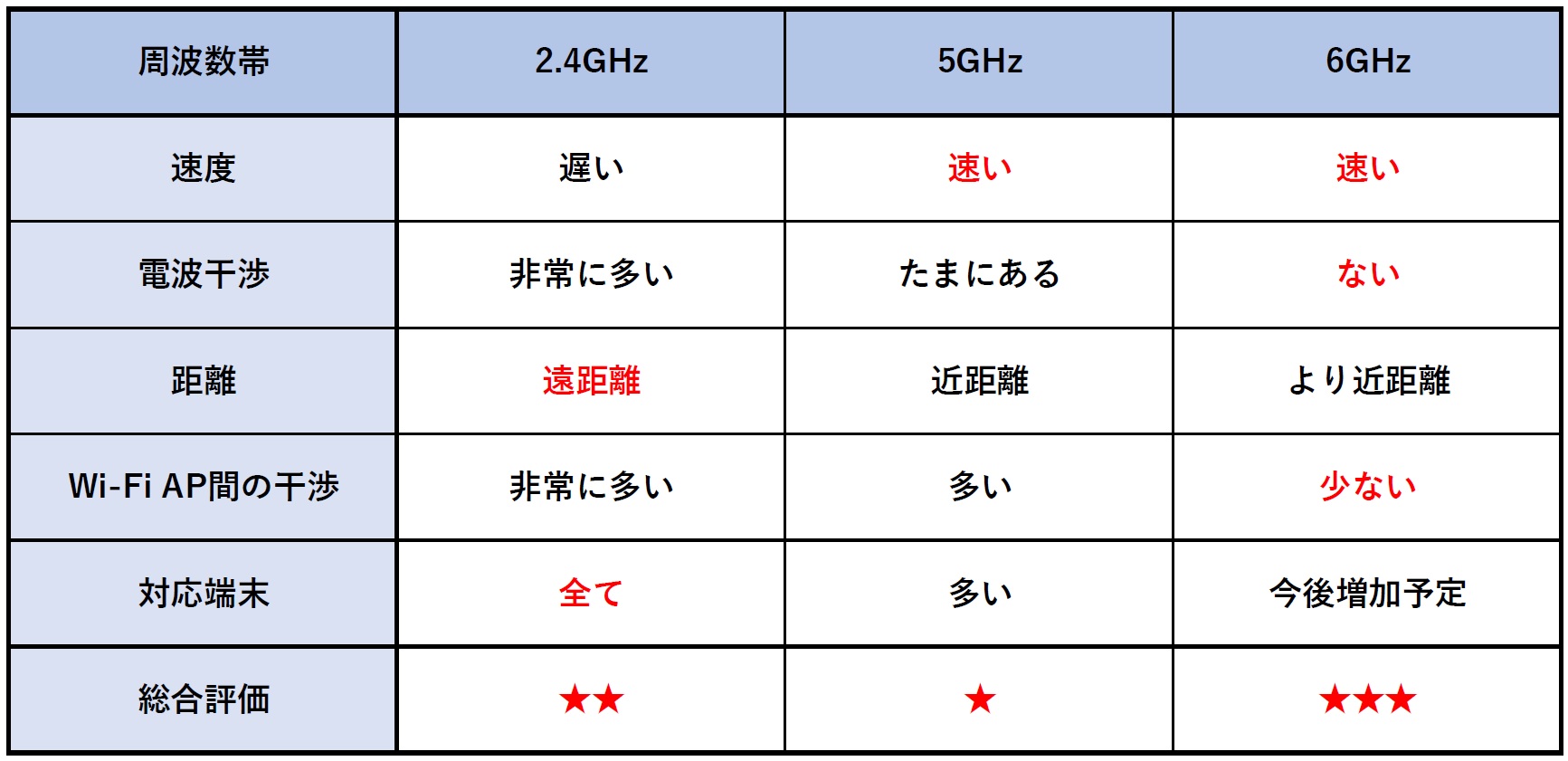
無線ルーターの選び方は?
無線ルーターは、機種ごとに性能が異なるため、利用する環境や目的、接続する機器に合わせて選ぶようにしましょう。
実際に購入するときに沢山の機種があるためどれを選べば良いのか迷わないよう、あらかじめ性能面などの条件を決めておくと良いでしょう。
これから無線ルーターの選び方のポイントをご紹介します。
住宅環境で選ぶ
Wi-Fiの電波が届く距離は、一般的に50m~100m程度と言われています。
しかし、実際には、間取りによって壁や扉などの障害物があるため電波の届く範囲は環境によって変動します。
無線ルーターには、推奨利用環境がありますので事前に確認するようにしましょう。
通信規格や周波数帯で選ぶ
通信規格や周波数帯は、無線ルーターによって異なります。
そのため光回線の最大速度がいかに速くても、接続する無線ルーターの性能が合っていないと満足に速度が出ないことがあります。
無線ルーターの性能が光回線や、デバイスの性能を最大限いかせる規格なのかを確認しましょう。
同時接続台数で選ぶ
無線ルーターには、機種が推奨する同時接続台数が決められています。
推奨台数を超えた接続をすると当然、通信速度は遅くなります。
家電やデバイスなど複数の接続を考えている場合は、余裕を持ったスペックの機種を選びましょう。
アンテナのタイプで選ぶ
無線ルーターには、アンテナが外部にあるパターンと、内部に埋め込まれているパターンがあります。
外部アンテナでは、電波を飛ばす方向の調整が可能であり、内部アンテナと比較すると広範囲に電波が届きます。
一方、内部アンテナの場合、アンテナが内蔵されているためコンパクトでスタイリッシュな機種が多くあります。
マンションのようなワンフロアであったり、決められた空間のみの接続を検討しているのであれば内部アンテナで問題ないでしょう。
無線ルーターの機能で選ぶ
無線ルーターの機能は、メーカーや機種によって様々です。
沢山の機能を搭載しているモデルは高価になるため、必要な機能と不要な機能を十分に理解する必要があります。
ワンタッチ接続や、アプリ管理機能、メッシュWi-Fiモデル、自動切換えモードなど様々な便利機能があるため事前に確認するようにしましょう。
無線ルーターの人気メーカー
NEC(エヌ・イー・シー)
パソコンなどでも有名なメーカーです。
Wi-Fiルーターは Aterm(エーターム) というシリーズ名で展開しています。
幅広い用途に対応できるよう多くの機種が揃えられており、通信の信頼性に定評があります。

【参考元_NEC】https://www.aterm.jp/product/atermstation/product/
BUFFALO(バッファロー)
無線ルーター国内販売台数№1の大手メーカーです。
Wi-Fiルーターは AirStation(エアステーション) というシリーズ名で展開しています。
手軽に快適なWi-Fi環境を実現する製品ラインナップを揃えています。

【参考元_buffalo】https://www.buffalo.jp/product/child_category/ap.html
TP-LINK(ティーピー・リンク)
世界的に有名なメーカーでネットワーク機器などの販売を行っています。
高速で信頼性の高いネットワークを簡単に構築できる製品を揃えています。
価格設定はやや高めになっていますが、手厚いメーカー保証もあります。

【参考元_TP-LINK】https://www.tp-link.com/jp/home-networking/wifi-router/
IO DATE(アイ・オー・データ)
IO DATAのルーターの特徴は、設定が簡単な所です。
Wi-Fi6やIPv6に対応した高性能なルーターなど、さまざまなモデルが展開されています。
ラインナップは多くないですが、購入しやすい価格設定なのも魅力の一つです。

【参考元_IO DATE】https://www.iodata.jp/product/network/wnlan/
購入しても設定が難しいのでは?
無線ルーターを初めて購入する場合に、設定が難しいか心配になる方も多いと思います。
ネットワーク機器なので難しいイメージがあると思いますが、実はとても簡単に設定が出来るのです。
細かい部分の設定は、メーカーや機種によって変わってきますので、こちらでは基本的な設定の手順について説明します。
①無線ルーターを設置する
無線ルーターには、電源供給のためコンセントがありますのでコンセントの空きを確保しておきましょう。
② LANケーブルを接続する
光回線を契約するとONUと呼ばれる機器の設置が必要になります。
そのONUと無線ルーターを付属のLANケーブルで接続しましょう。
無線ルーターの挿し込み口は、「WAN」または、「INTERNET」のポートを使用します。
③ 無線ルーターを設定モードにする
設定モードボタン(自動設定の場合はWPSボタン)を長押しするとWiFiルーターが電波を飛ばし、設定モードになります。
機種によって設定方法が違う場合があるので取扱説明書を確認しましょう。
④ デバイスをWi-Fiに接続する
デバイスのWi-Fi設定画面から無線ルーターに割り当てられている「SSID」を選択し、「パスワード」を入力してWi-Fiの接続は完了です。
「SSID」と「パスワード」は、取扱説明書と一緒に同封されていますし、無線ルーター本体のラベルにも記載があります。
無線ルーターってセキュリティ面は大丈夫なの?
「店舗で提供されているフリーWi-Fiじゃないし、自宅の無線ルーターならウイルス感染にしにくいだろう」と思っていませんか?
しかし近年、ホームネットワークを狙うウイルスも多く、意外とWi-Fi環境での感染被害も多いため油断は禁物です。
Wi-Fi環境でウイルス感染する原因と、リスクについて解説します。
① フリーWi-Fiの接続
ウイルスに感染する原因の一つにフリーWi-Fiの接続が挙げられます。
どのような経路で感染するかというと、外出先など自宅以外の場所でフリーWi-Fiに接続したデバイスがウイルスに感染して、そのまま自宅のWi-Fi環境に接続することで感染が拡大するというものです。
あらゆるところで提供されているフリーWi-Fiは、オープンな接続環境のため決して安全とは言えません。
攻撃者は、フリーWi-Fiに接続されているデバイスを標的にしてウイルス感染を狙います。
② ホームページの閲覧
インターネット上には、一見まとまなホームページに見えるが、実はウイルスが埋め込まれている危険なサイトが多く存在します。
感染経路は、フリーWi-Fiと同様で、悪意のあるホームページにアクセスしてウイルス感染を起こしたデバイスが、自宅Wi-Fiに接続して感染拡大を引き起こします。
また、自宅のWi-Fiに接続した状態でウイルス感染した場合、Wi-Fi環境自体がウイルス感染するケースもあります。
閲覧しただけでウイルスに感染するホームページもあるため、安易に知らないサイトにアクセスは行わないようにしましょう。
感染することで、Wi-Fiのプログラムを書き換えられてしまうことで、個人情報を盗み取られたり、不正送金の被害に繋がる可能性もあります。
③ アプリインストール
非公式でのアプリをインストールすることでウイルス感染してしまうケースもあります。
「App Store」や「Google Play」、「Microsoft Store」などで、配布されているアプリは入念な審査を受けているため比較的に安心して利用することが出来ます。
こちらも同様Wi-Fi環境のウイルス感染の要因となるため、アプリインストールには十分に注意をしましょう。
安全にWi-Fi環境を利用するには?
無線ルーターは便利な反面、ウイルス感染を拡大させ他のデバイスにも危険を及ぼすリスクが伴います。
そのため、使用者は日々セキュリティの意識を持って、デバイスを使用することが大切です。
さらにデバイスにもセキュリティソフトを入れておくと良いでしょう。
しかし、どんなに気を付けていてもウイルス感染してしまう危険があるため油断が禁物です。
「セキュリティWi-Fi」と「モバイルUTM」の最強タッグで万全のセキュリティ対策を実現!
どんなに気を付けていてもウイルス感染の危険はあります。
そこで、当社がオススメする、セキュリティ機能付き無線ルーターと、モバイルセキュリティツールをご紹介します。
この二重の対策をとることで、そもそもウイルスに感染しない対策と、仮にウイルス感染しても他の端末への感染拡大を防ぐことが可能です。
そのため極限までにウイルス感染と感染拡大のリスクを軽減させることが可能なため、安心してWi-Fi環境をご利用できます。
《セキュリティWi-Fi (ZERO-APGUARD)》
この無線ルーターは、法人向けセキュリティWi-Fiになります。
世界初のウイルス拡散を防ぐことができる無線ルーターです。
特許を取得している、独自のセキュリティエンジンにより、ウイルスの拡散など有害なトラフィックを遮断します。
特徴は大きく3つに分かれており、「ウイルス拡散防止」「サイバー攻撃ブロック」「データ盗み取り防止」の機能があります。
ZERONEXT株式会社が提供する、ZERO-APGUARD(ゼロ・エーピーガード)では、あらゆる脅威に対抗することが出来るため、他のどの無線ルーターよりも安心してご利用いただけるでしょう。

【参考元_ZERONEXT】https://zero-next.jp/business/itsolution/zero-apguard/
《モバイルセキュリティツール (CyberGate-Mobile)》
CyberGate-Mobile(サイバー・ゲート・モバイル)は、CyberGate Security株式会社が提供する法人向けモバイル型セキュリティツールです。
オフィスのセキュリティとして普及しているUTM(統合脅威管理)のモバイル用ソフトウェアになります。
UTMをご存知でない方向けに説明すると、UTMとは、複数のセキュリティの機能を集約し、コンピューターやハッキングなどの脅威から、ネットワークを効率的かつ包括的に保護する管理手法のことをUTMと称します。
CyberGate-Mobileには、高度なセキュリティ機能が複数搭載されているため、スマホのセキュリティとして最適と言えます。
最大の特徴は、分析エンジンとクラウド連携を行い、未知の脅威にも対応できるという部分です。
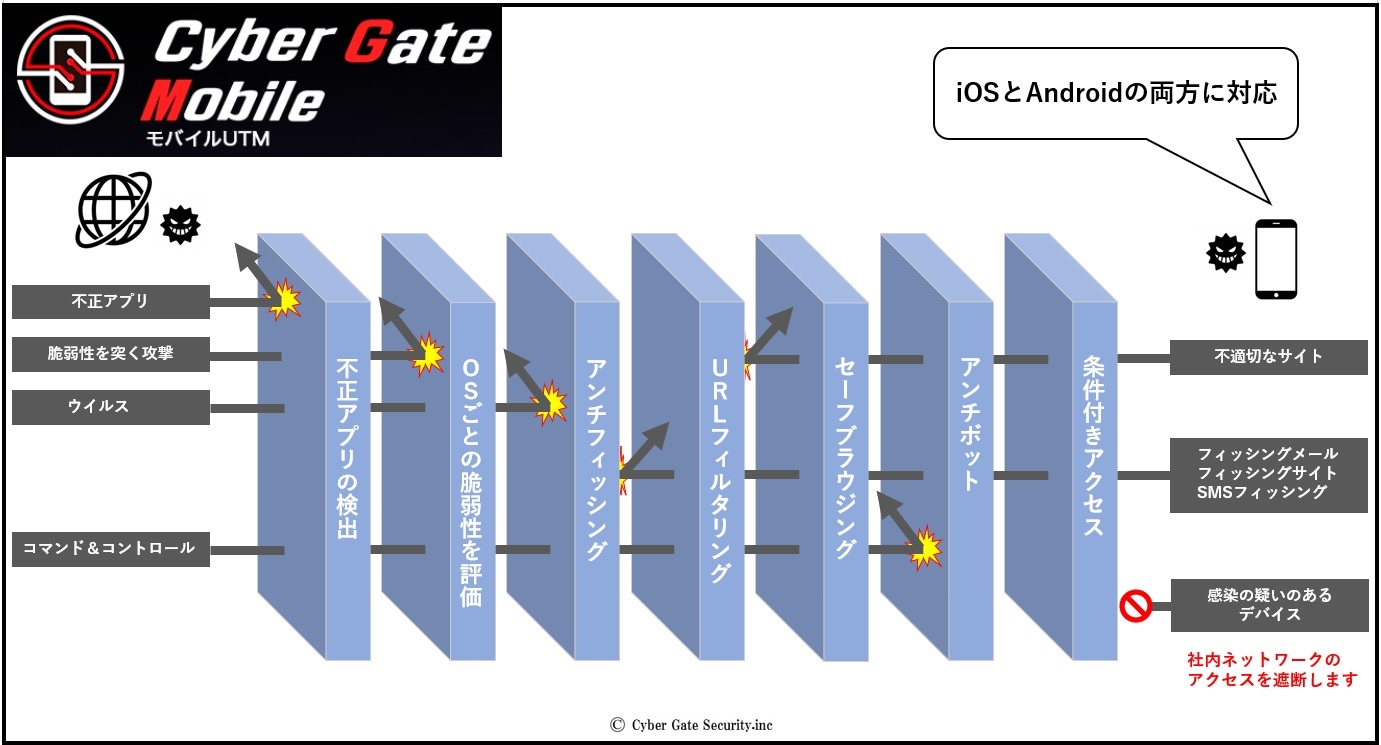
まとめ
無線ルーターの正しい選び方は、はじめに「回線ありタイプ」か「回線なしタイプ」に分かれるため、自身の使用する環境によってどちらかを選びましょう。
外出先での使用を考えているのであれば「回線ありタイプのポケットWi-Fi」、インターネット環境が既にあり決められた場所で使用する場合は「回線なし」タイプを選びます。
さらに通信規格もあらかじめ決めておくと、購入するときにスムーズに無線ルーターを選ぶことができます。
基本的には、最新の通信規格に対応している製品を選べば間違いありませんが、Wi-Fi接続するデバイスが周波数帯に対応しているかも確認する必要があります。
あとは、どのメーカーの製品を購入するかになりますが、価格や機能も様々なので不要な機能が含まれていないか、必要な機能は入っているか、予算に収まるかを必ず確認するようにしましょう。
個人の利用ではなく、企業や店舗などセキュアな環境が必要な場合であれば、セキュリティ機能は必須と言えるでしょう。
現在、メーカーも多数あり、様々な機能がある無線ルーターですが、自分がどのような環境で、どういった使い方をするかによって選択は変わってきます。
本記事で説明したポイントに気を付けてWi-Fi環境を構築することで、快適で安全なWi-Fi環境を利用することができるでしょう。